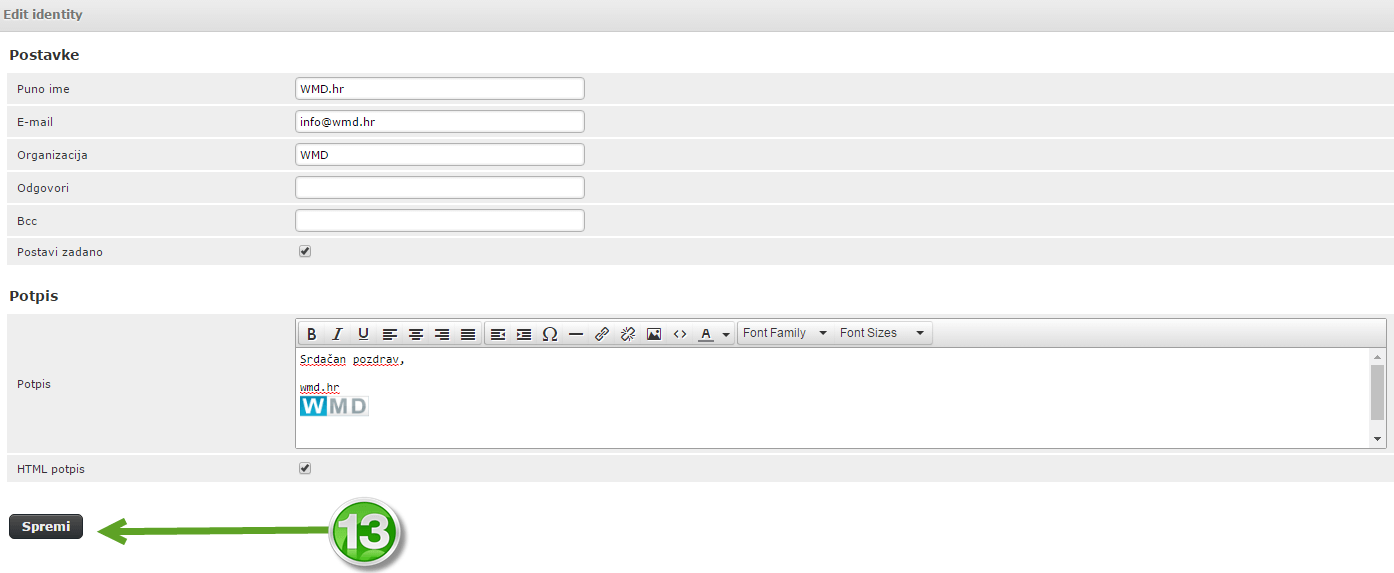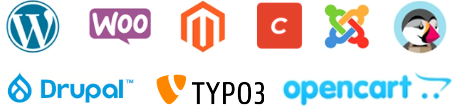1. Dans le client Webmail, cliquez sur « paramètres ».
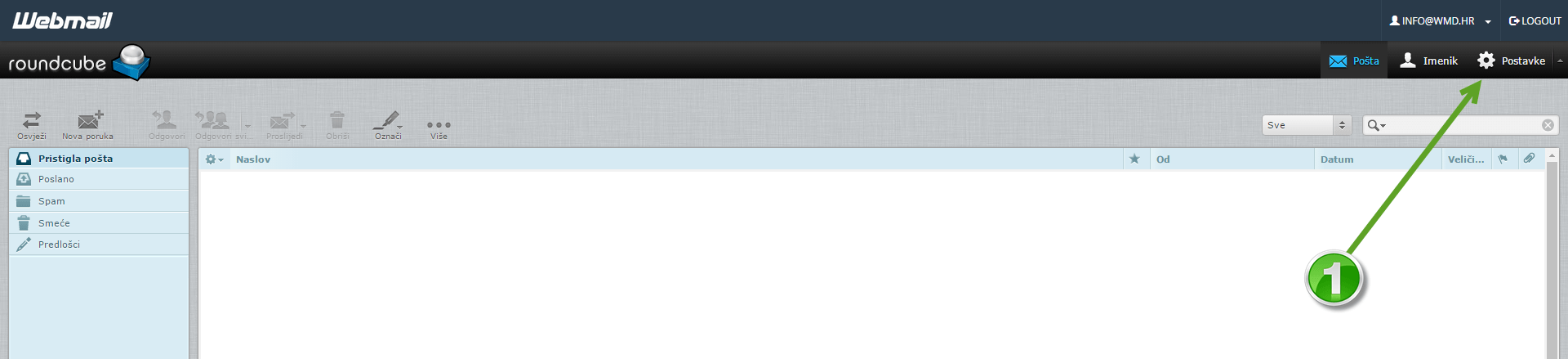
2. Sur le côté droit du menu, sélectionnez le bouton « composer des messages ».
3. Vérifiez que vos paramètres d’en-tête et de signature sont définis comme indiqué dans l’image.
- Sous l'option : « Composer des messages au format HTML » dans le menu déroulant, sélectionnez : « toujours ».
- Sous l'option : « Lors de la réponse » dans le menu déroulant, sélectionnez : « démarrer un nouveau message au dessus de l'original ».
- Sous l'option : « Ajouter une signature automatiquement » dans le menu déroulant, sélectionnez : « toujours ».
4. Enregistrez les paramètres modifiés.
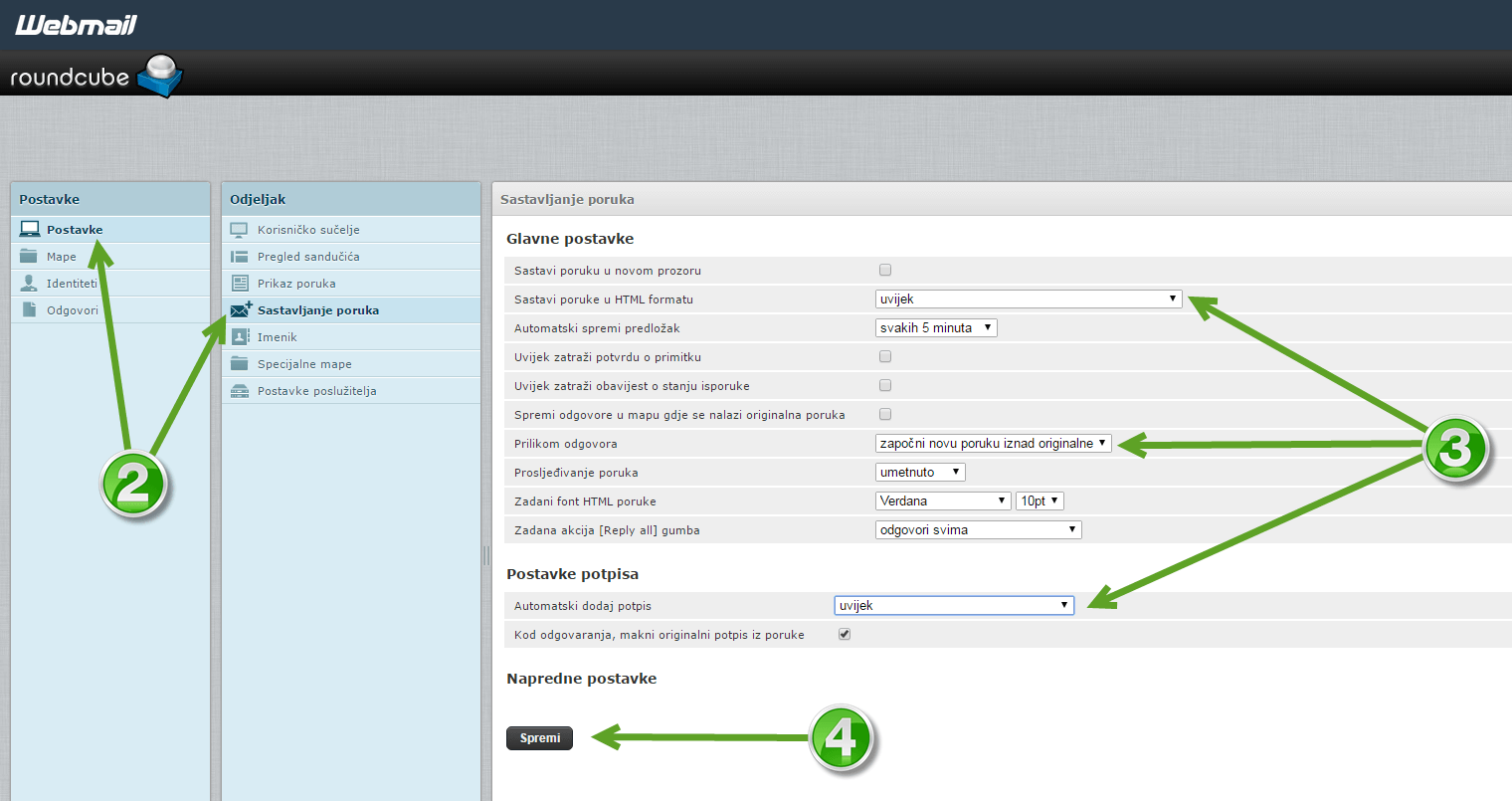
5. Dans le menu de gauche, sélectionnez l'option : « Identités », sélectionnez l'e-mail auquel vous souhaitez ajouter une signature (dans ce cas info@wmd.hr).
6. Saisissez les informations souhaitées vous concernant.
7. Cochez le champ : « Signature HTML »
8. Saisissez la signature souhaitée.
9. Enregistrez les paramètres modifiés.
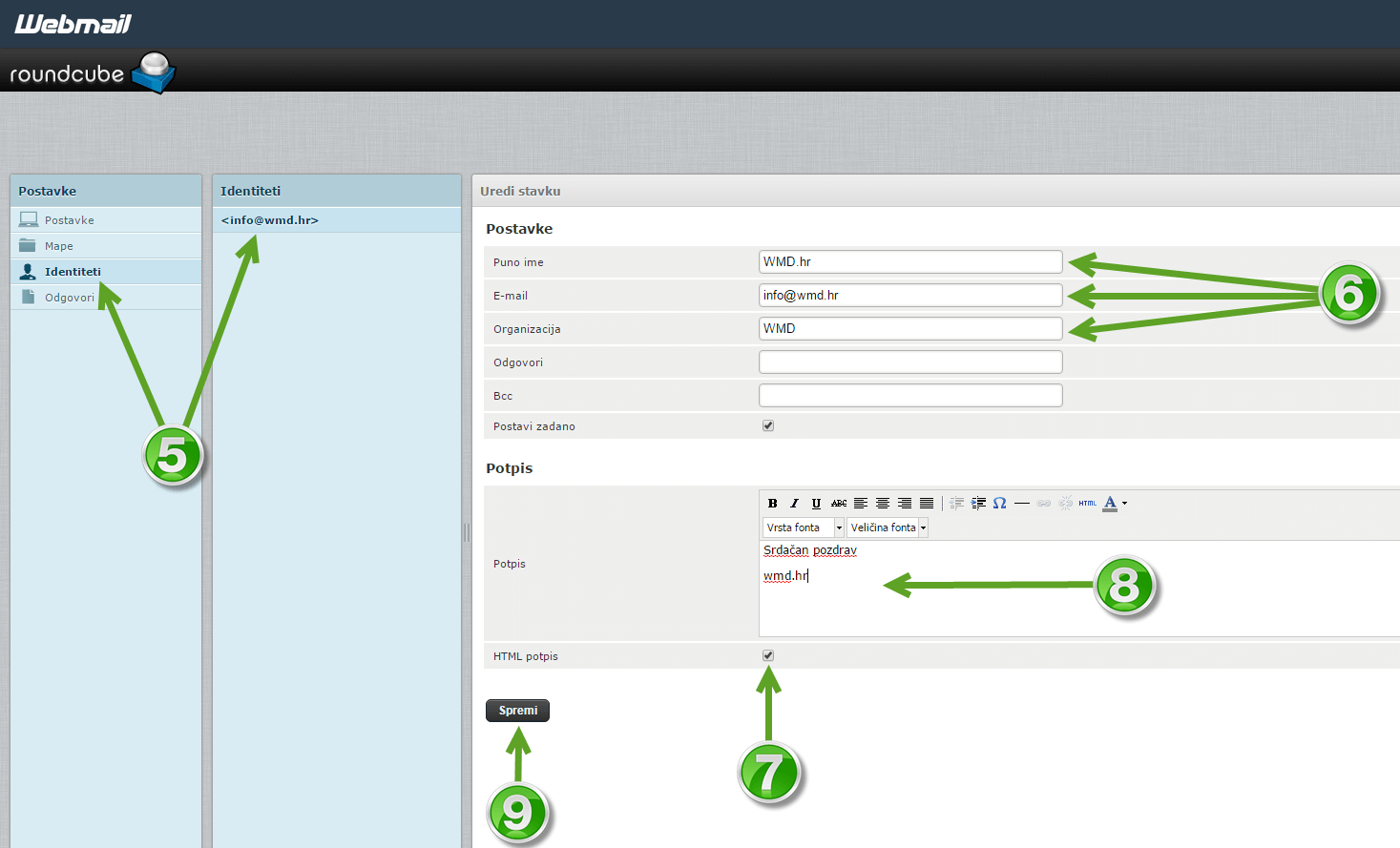
En plus du texte , vous pouvez également placer une image dans la signature.
10. Sélectionnez l'icône sur laquelle l'image est affichée.
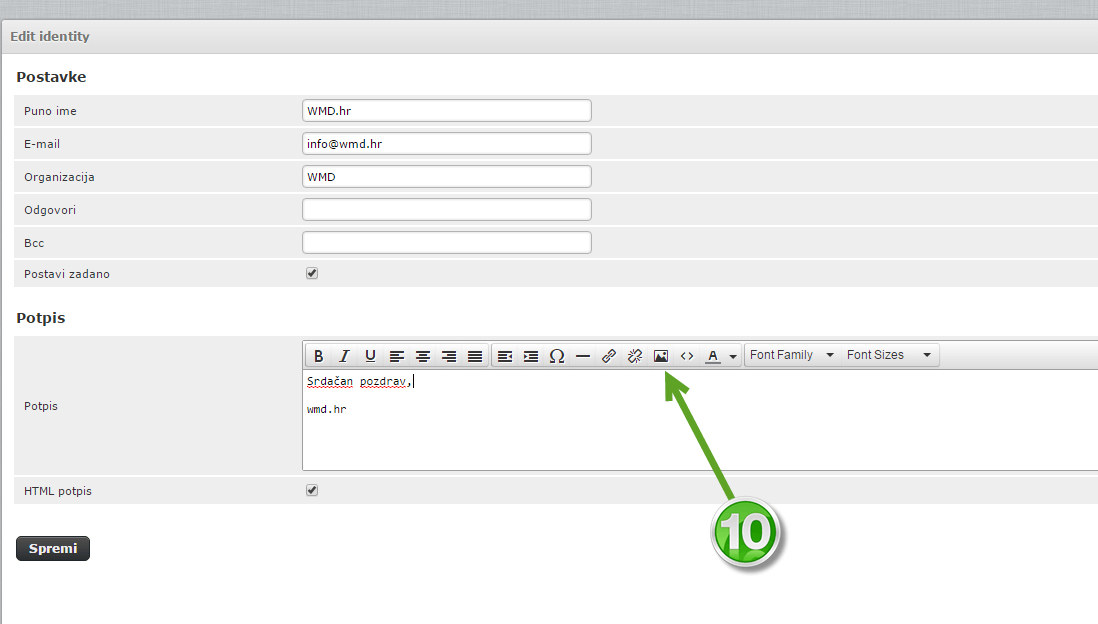
11. Pour télécharger une image spécifique depuis votre ordinateur, sélectionnez l'icône sur laquelle le fichier est affiché.
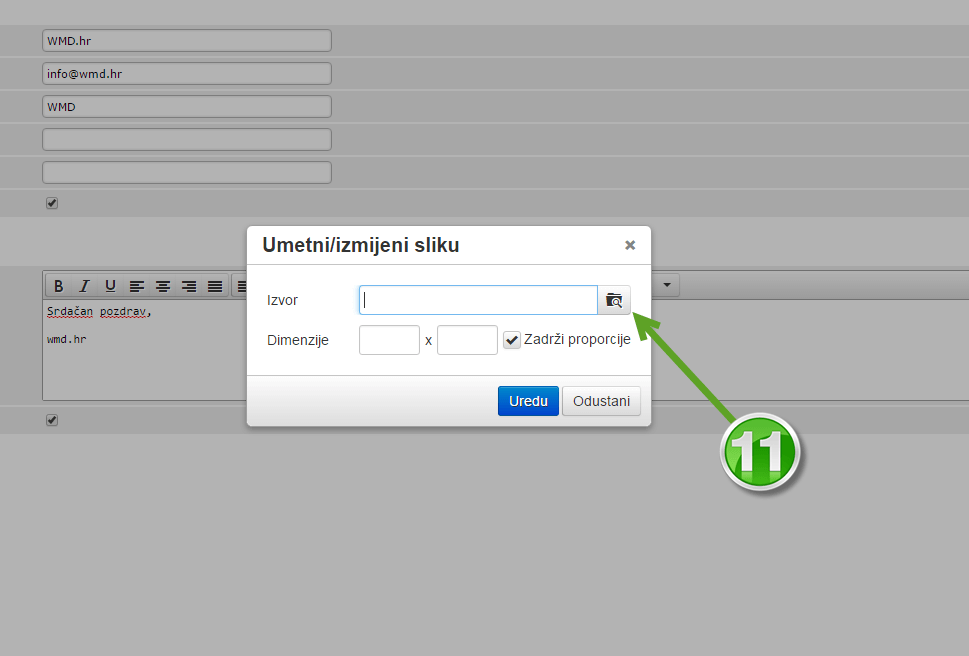
12. Pour télécharger une image depuis votre ordinateur, appuyez sur le bouton « Ajouter une image » ou « Ajouter une image », et vous pouvez certainement utiliser le système « Glisser-déposer », de cette façon vous déplacez l'image vers la « fenêtre » affichée et la relâchez.
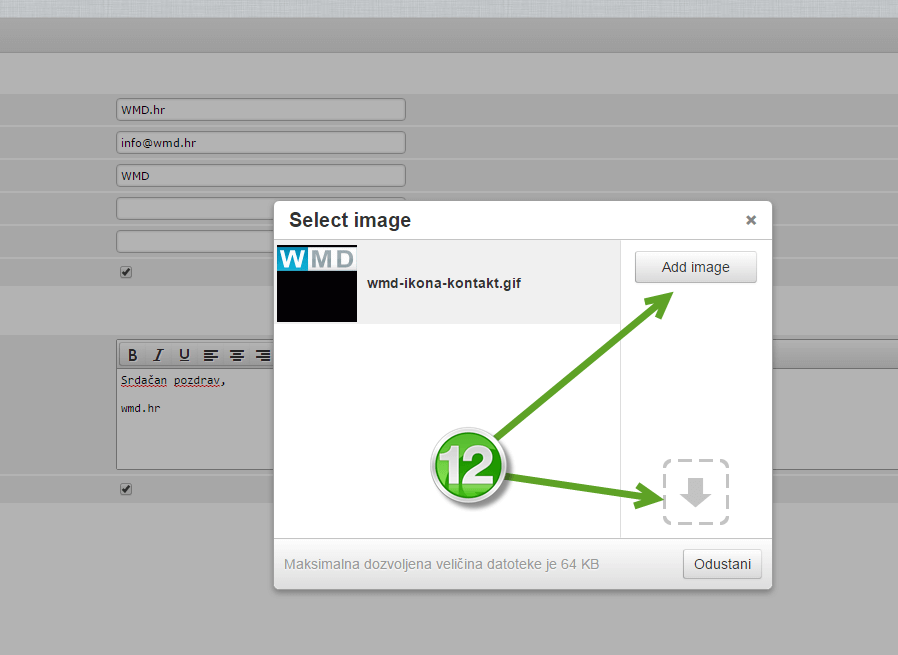
13. Après le téléchargement, placez-le à l'emplacement souhaité dans votre signature et cliquez sur le bouton « Enregistrer ».